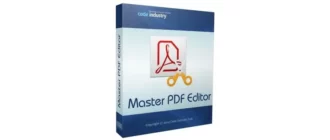Sumatra PDF — это бесплатная программа для просмотра и печати документов в различных форматах, включая PDF, DjVu, FB2, ePub, MOBI, CHM, XPS, CBR/CBZ. Обеспечивая высокую скорость и минимализм, она подходит для удобного чтения и работы с файлами на системах Windows различной архитектуры.
Описание программы
Sumatra PDF — это свободное и открытое приложение, разработанное на базе движка MuPDF. Оно предназначено для пользователей, которым важна портативность, простота интерфейса и высокая производительность. Программа работает как в установочной версии, так и в портативной, что делает её удобным инструментом для работы на разных устройствах и в различных условиях. Благодаря открытой лицензии GNU GPL, исходный код остается доступным для просмотра и модификации. Sumatra PDF отлично подойдет для чтения сканированных изображений с сглаживанием, а также для работы с гиперссылками и встроенными вложениями в PDF-файлах. Особое внимание уделено совместимости с TeX-системами и поддержке SyncTeX для синхронизации исходных текстов и финальных файлов.
Возможности
- Минималистичный и удобный интерфейс, обеспечивающий быстрый доступ к функциям просмотра и печати.
- Поддержка множества форматов документов, включая PDF, DjVu, FB2, ePub, MOBI, CHM, XPS, CBR/CBZ.
- Возможность копирования текста и правильное масштабирование черно-белых изображений с сглаживанием.
- Поддержка гиперссылок и вложений, что обеспечивает полноценную работу с интерактивными файлами.
- Работа без блокировки документа, что особенно важно при работе с системами LaTeX и средствами перекомпиляции.
- Наличие портативной версии, которая не требует установки и сохраняет настройки рядом с файлом.
Как установить
Для начала работы с программой достаточно скачать её с официального сайта. Можно выбрать между установочной и портативной версией, соответственно, установить на систему или запускать без установки. Перед началом рекомендуется ознакомиться с требованиями системы и убедиться, что выбранная версия совместима с вашей операционной системой Windows 7, 8/8.1, 10 или 11.
- Перейдите на официальный сайт и скачайте файл инсталлятора или портативную версию для Windows.
- Запустите инсталлятор и следуйте инструкциям мастера установки, или распакуйте архив, если выбран портативный вариант.
- После завершения установки настройте предпочтения при первом запуске — создастся файл настроек sumatrapdf-settings.txt.
- При использовании портативной версии настройки будут сохраняться рядом с программой в папке cache.
Обратите внимание, что при установке важно выбрать правильную архитектуру — 32 или 64 бит, соответствующую вашей системе.
Достоинства и недостатки
Sumatra PDF отличается высокой производительностью и простотой использования. Это делает её подходящей для пользователей, ценящих минимализм и быстрое реагирование приложения.
Достоинства:
- Бесплатна и не требует оплаты или подписки.
- Поддержка портативного режима — можно использовать без установки.
- Высокая скорость работы и низкое потребление ресурсов.
- Обеспечивает корректное масштабирование черно-белых изображений и сглаживание.
Недостатки:
- Отсутствие продвинтых функций редактирования и аннотирования.
- Нет полноценной поддержки форматов, требующих профессиональных решений.
- Интерфейс минималистичный, что может не подойти для пользователей, ищущих расширенные настройки.
- Отсутствие возможности автоматического обновления внутри программы — обновление скачивается вручную.
Системные требования
Sumatra PDF работает на большинстве современных систем Windows, предоставляя стабильность и совместимость в различных условиях использования.
| Параметр | Минимальные требования |
|---|---|
| Процессор | Intel или AMD, 1 ГГц и выше |
| Оперативная память (RAM) | около 512 МБ |
| Операционная система | Windows 7, 8/8.1, 10, 11 (x32/x64 Bit) |
| Свободное место на диске | не менее 100 МБ |
| Видеоадаптер | Совместимый с DirectX |
| Дополнительно | Microsoft .NET Framework не обязателен, движок MuPDF обеспечивает работу без дополнительных зависимостей |
| Дата обновления: | 2026 год. |

![Иконка Sumatra PDF 3.5.15341 (x64) Pre-release + Portable [Multi Ru]](https://freesoft.site/wp-content/uploads/ikonka_sumatra_pdf_3_5_15341__x64__pre-release___portable__multi_ru_.webp)
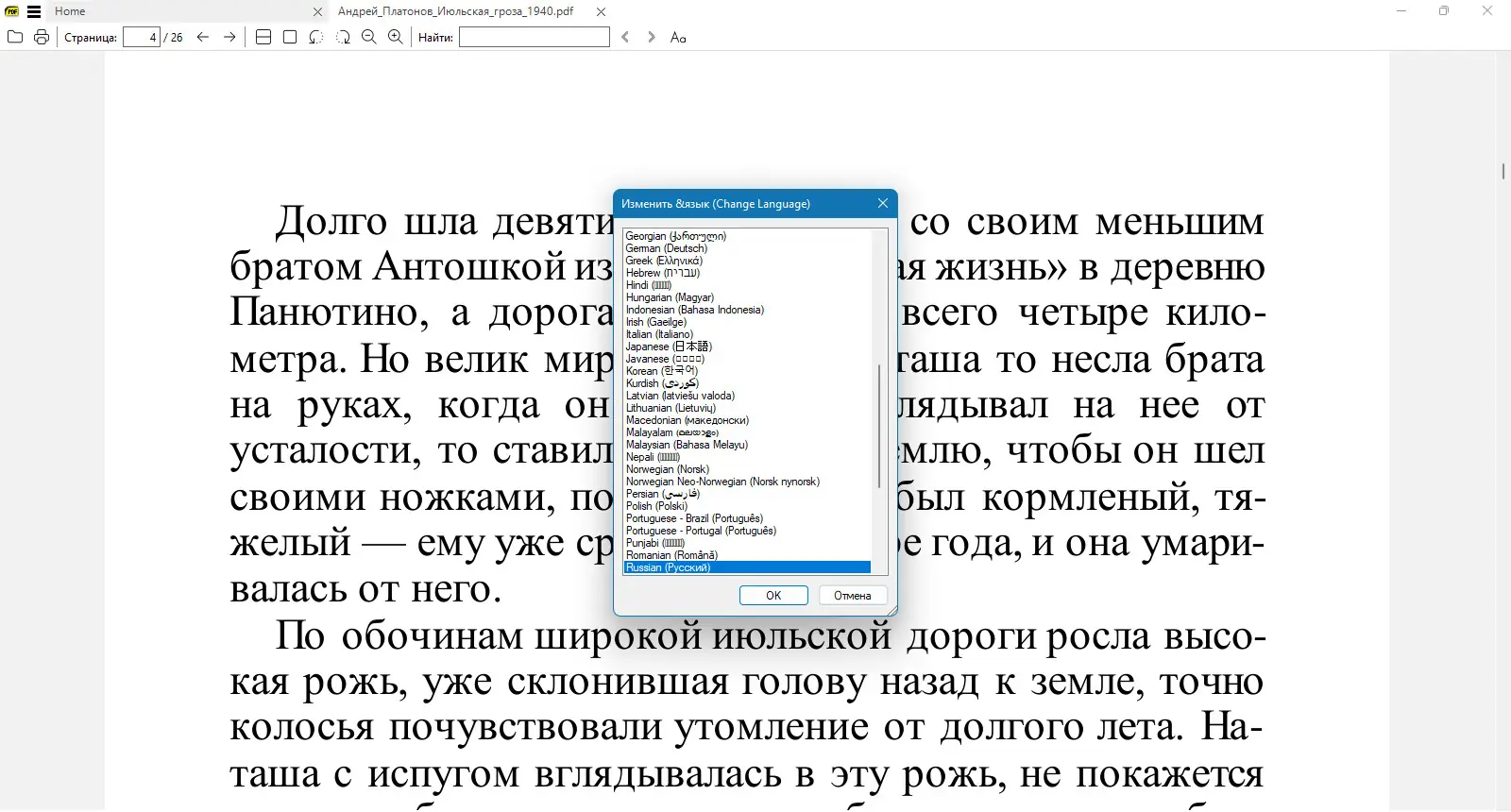
![Программный интерфейс Sumatra PDF 3.5.15341 (x64) Pre-release + Portable [Multi Ru]](https://freesoft.site/wp-content/uploads/programmnyi_interfeis_sumatra_pdf_3_5_15341__x64__pre-release___portable__multi_ru_.webp)
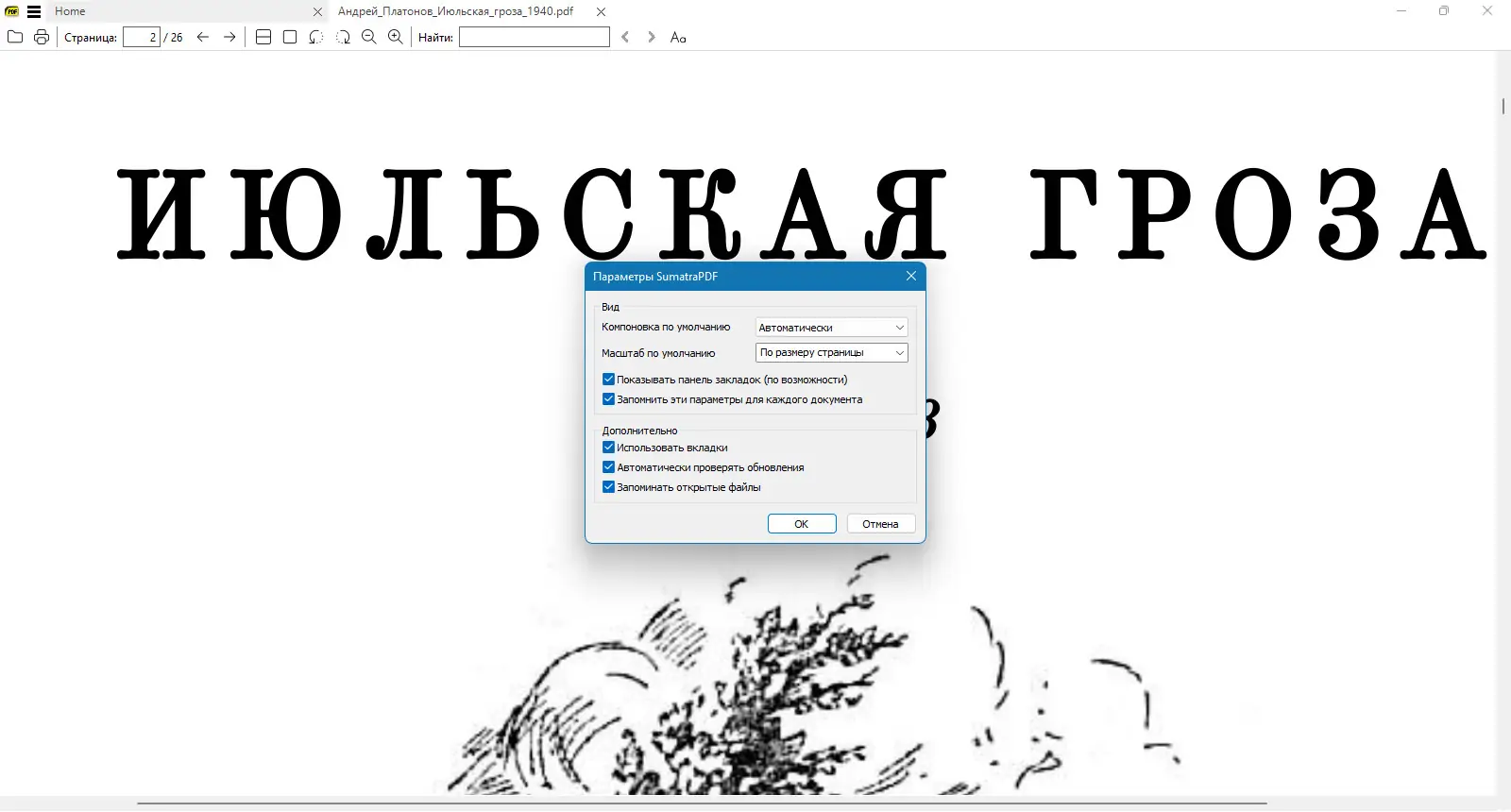
![Установка Sumatra PDF 3.5.15341 (x64) Pre-release + Portable [Multi Ru]](https://freesoft.site/wp-content/uploads/ustanovka_sumatra_pdf_3_5_15341__x64__pre-release___portable__multi_ru_.webp)

![Иконка LibreOffice 7.4.0.3 Final [Multi Ru]](https://freesoft.site/wp-content/uploads/ikonka_libreoffice_7_4_0_3_final__multi_ru_-330x140.webp)

![Иконка Calibre 7.19.0 + Portable [Multi Ru]](https://freesoft.site/wp-content/uploads/ikonka_calibre_7_19_0___portable__multi_ru_-330x140.webp)
![Иконка PDFCreator 5.1.2 [Multi Ru]](https://freesoft.site/wp-content/uploads/ikonka_pdfcreator_5_1_2__multi_ru_-330x140.webp)